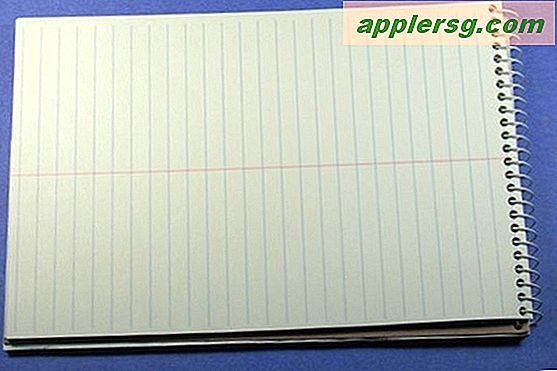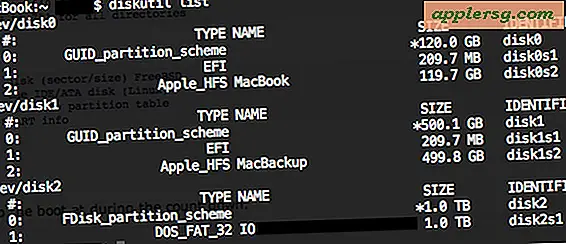Använd anteckningar som ett superutklippstavla för att synkronisera data mellan Mac och IOS-enheter

Anteckningar har funnits i IOS för ett tag, men det är nytt för Mac med OS X Mountain Lion, och om du tycker att det bara är en plats att hålla reda på några tankar, underskattar du kraftigt användbarheten av den här appen. Faktum är att Notes kan fungera som ett kraftfullt kretskortskort, eftersom det inte bara kommer att lagra dina snabba textanteckningar, men Notes kan faktiskt lagra nästan allt annat, inklusive bilder och till och med dokument och filer - ja, filer som PDF-dokument, zip arkiv och mycket mer.
Den bästa delen? Eftersom Notes synkroniseras automatiskt från Mac OS X till andra Macs och iPhone och iPad via iCloud, kommer vad som helst du lägger in en anteckning att komma åt på andra Mac-datorer och iOS-enheter som är iCloud-aktiverade. Låter bra? Det är, och det är så lätt att använda att du kan komma igång direkt:
- Starta anteckningar i Mac OS X (finns i / Program / /) och skapa en ny anteckning
- Klistra nästan allt från klippbordet till en anteckning för att lagra det där, inklusive bilder, textblock och filer
- Dra och släpp filer från OS X Finder direkt till Notes för att lägga till en fil
- Öppna filer med ett dubbelklick direkt från Notes, precis som det fanns i filsystemet, och det kommer att startas till standard app
Anteckningarna är direkt tillgängliga med fullt innehåll från andra Mac-datorer. När noten har synkroniserats med en iPhone, iPad eller iPod touch kan du se textnoterna från iOS också. Det finns en begränsning att visa alla data från iOS-sidan, eftersom rika notformat (för närvarande) inte är helt synligt på IOS-sidan.
Videon inbäddad nedan visar hur lätt det är att dra filer och klistra in bilder i en Notes-fil, som automatiskt synkroniseras mellan alla dina andra Apple-redskap:
Du måste ha iCloud konfigurerad för att använda samma Apple ID på varje enhet som du vill att Notes ska synkronisera, oavsett om det är en Mac, iPad, iPod eller iPhone. Om du har några problem med synkroniseringen, var noga med att kolla in det först och se till att iCloud är aktiverat.
Du kommer att upptäcka att inte allt bildinnehåll kommer att synkroniseras överallt, särskilt mellan en Mac och iOS-enhet, eftersom iOS-baserade Notes-appar inte stöder direktinbäddning av direktbilder. Det är nästan säkert en begränsning som kommer att lyftas snart som iOS Notes-appen får stöd för bilder och multimediainnehåll, men är för tillfället medveten om att bilder, video och multimediainnehåll synkroniseras bäst mellan Macs för tillfället.